Tomcat HTTP 服务器
Posted 一朵花花
tags:
篇首语:本文由小常识网(cha138.com)小编为大家整理,主要介绍了Tomcat HTTP 服务器相关的知识,希望对你有一定的参考价值。
前言: 看到 Tomcat,都知道猫和老鼠里的 汤姆猫,但是,此处的 Tomcat 和猫和老鼠的"汤姆猫"一点关系都没有,Tomcat 本质是一个 Web 服务器
Tomcat
之前,我们已经学习了 HTTP协议,就是 HTTP 客户端和 HTTP 服务器之间的交互数据
的格式
下载安装
在 Tomcat 官网 下载即可

下载到自己想要存放的位置,然后解压即可,注意解压的目录最好不要包含 “中文” 或 特殊符号 或 空格

目录结构
针对 Tomcat 目录解压缩之后,可以看到如下结构:
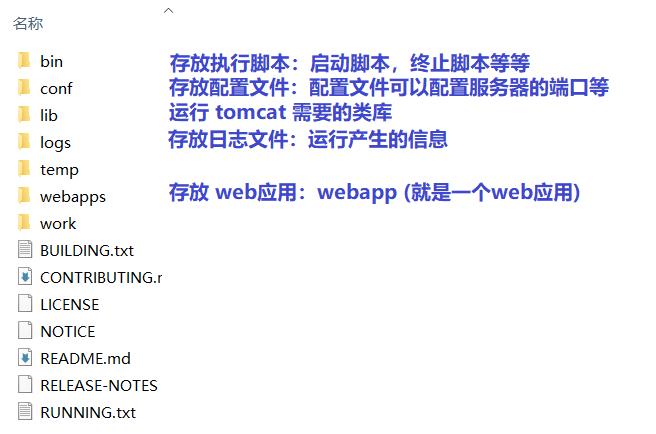
启动服务器
要启动 Tomcat,需要提前配置 JDK 环境变量
- 配置 JAVA_HOME 变量
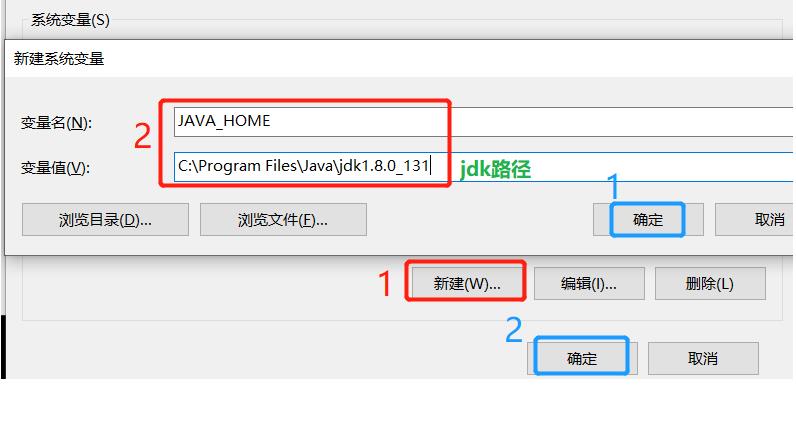
- 在 path 环境变量中添加 %JAVA_HOME%\\bin

检查是否配置成功??
- 打开 cmd
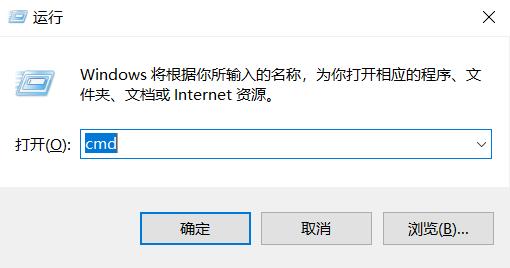
- 输入 “%java_home%/bin/java” -version
(相当于通过绝对路径去找 java.exe 文件)
如果显示以下内容,就证明配置完成

- 运行 Tomcat 程序: 启动
在 bin 目录中,双击 startup.bat 即可启动 Tomcat 服务器
若双击后,出现一个小的黑窗口,一闪就没了,可能是环境变量没配置好
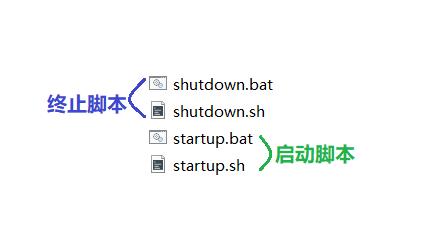
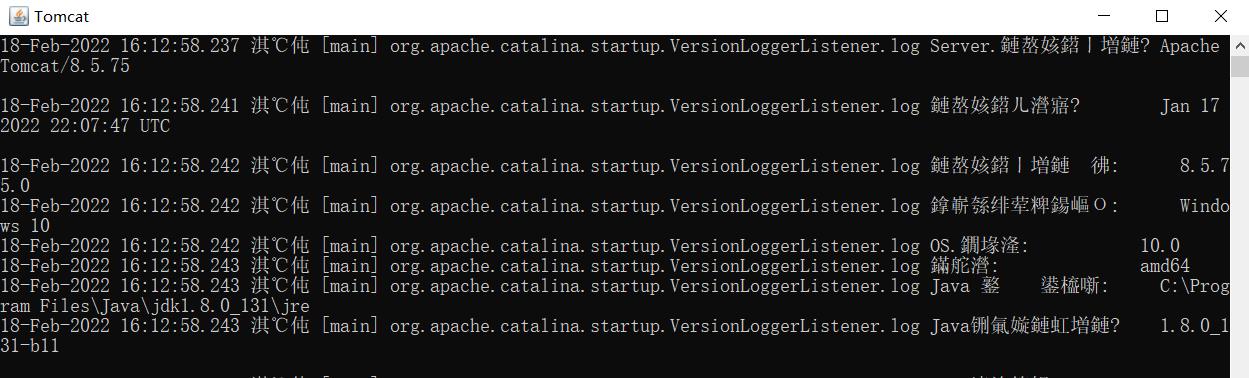
在浏览器中输入 127.0.0.1:8080 即可看到 Tomcat 的默认欢迎页面:

如果看不到欢迎页面,检查 URL 的 IP 地址以及端口号是否正确,同时也要检查 Tomcat 是否启动
成功
如果启动失败怎么办?
最常见的启动失败原因是端口号被占用.
Tomcat 启动的时候默认会绑定 8080 和 8005 端口,如果有其他进程已经绑定了这两个端口中的任意一个,都会导致 Tomcat 不能启动.
如何检查,某个端口是否被占用 (通过端口号查询程序)
- Windows: netstat -ano | findsr 端口号
- Linux: netstat -anp | grep 端口号
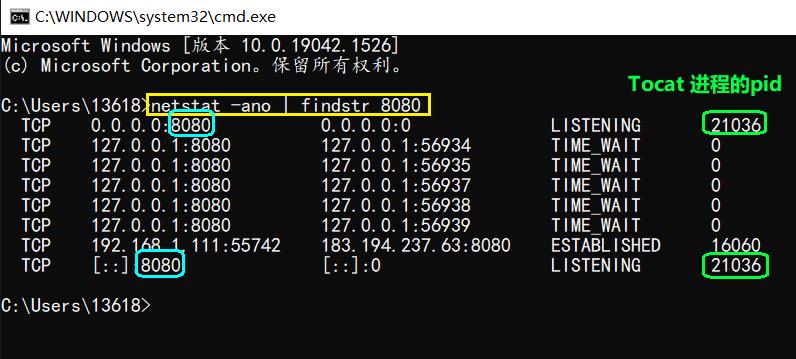
形如上述结果说明 8080 端口已经被占用,占用的进程是 21036 这个进程
可打开任务管理器查看
Tomcat 也是基于 Java 开发的程序,所以运行后,看到的是 java.exe 程序
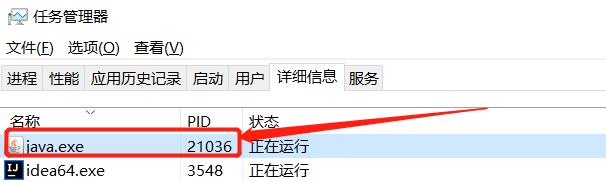
解决端口被占用的方法:
- 把占用的程序关闭,然后再打开 Tomcat
在任务管理器找到占用的端口,然后右击,结束任务即可,如:
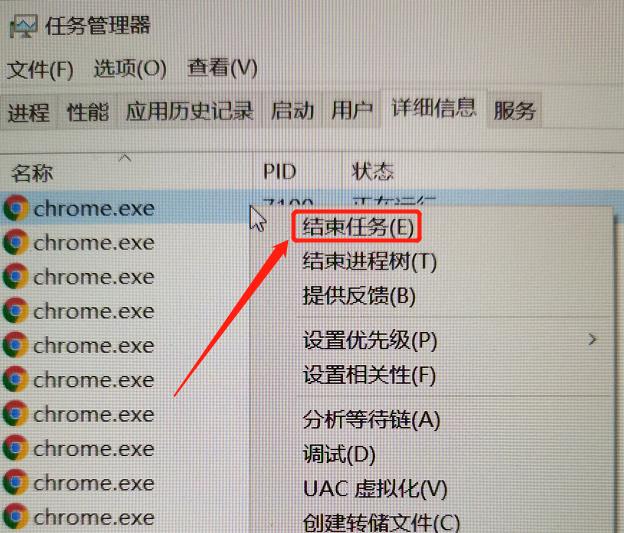
- 若占用端口的程序还想让它继续运行,就修改 Tomcat 启动绑定的端口
双击: conf / server.xml :
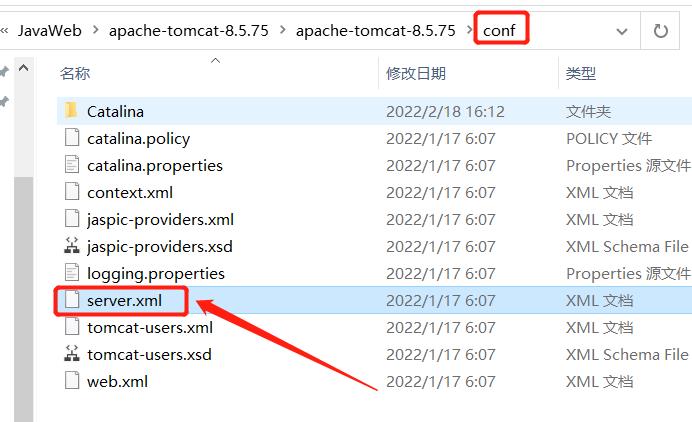
修改 69 行的 port 内容:
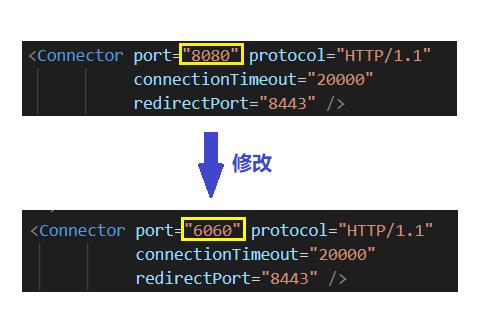
部署 web应用
在本篇文章前边目录结构,webapps文件夹下:每一个文件夹,都是一个 webapp

而 Tomcat 的默认页面就是 ROOT 文件夹下的页面,若自己部署的话,就需要输入文件夹的名称作为路径,但是 ROOT 文件夹的名称就不需要输入
举例1:
在 webapps 中创建文件夹 Test,然后创建一个 html 文件
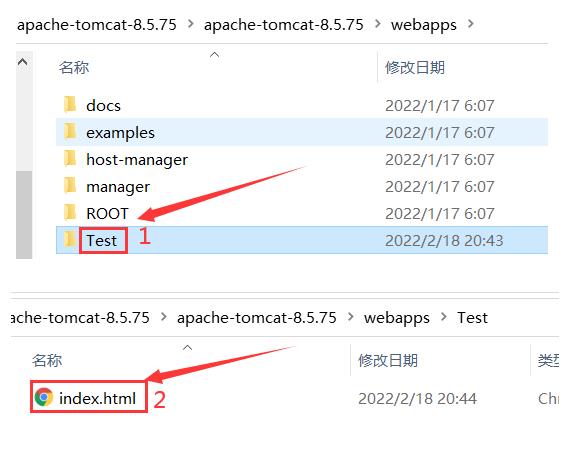
使用 VS Code 打开 html 文件:
<body>
<p>Test测试</p>
</body>
然后,访问路径(确保 Tomcat 是启动的前提下):

举例2:
在 ROOT 目录下创建 html 文件
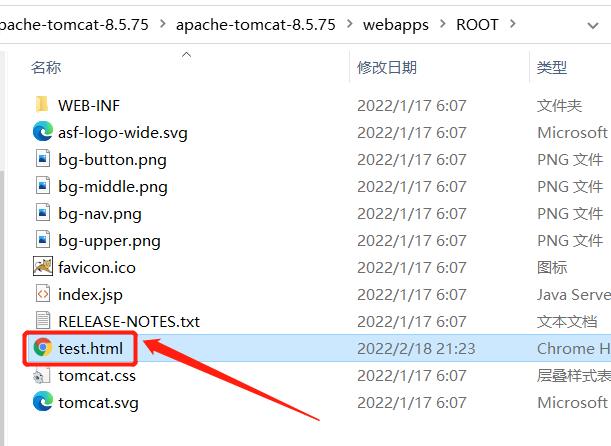
使用 VS Code 打开 html 文件:
<body>
<p>ROOT目录下测试</p>
</body>
然后,访问路径(确保 Tomcat 是启动的前提下):
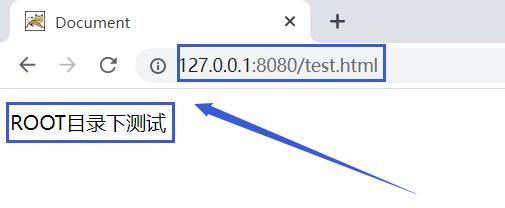
注意:
- webapps目录下,每一个文件夹,都是一个 webapp
- webapps目录下,不能直接放 html 文件去访问
- 访问路径:非 ROOT 目录,需要带 webapp 文件夹的名称;ROOT 目录,不带文件夹名称
- / 默认会查找 index.html 的资源
- webapp 文件夹中的名称,不要有中文,空格和特殊字符
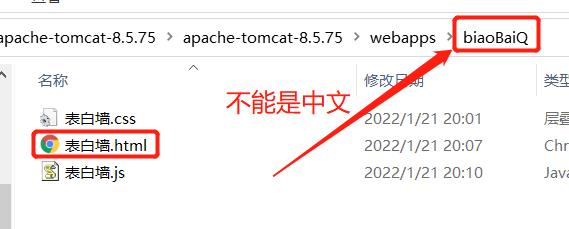
访问:
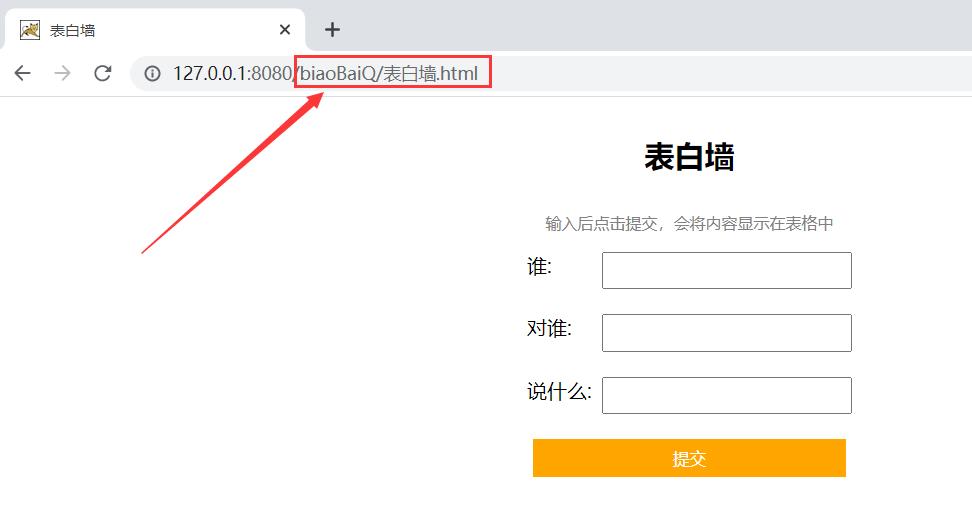
思考: 双击 .html 文件就可以打开网页,为什么要使用 ip:port/带层次的路径 访问,有什么区别??
- 双击打开:

- 通过路径打开:
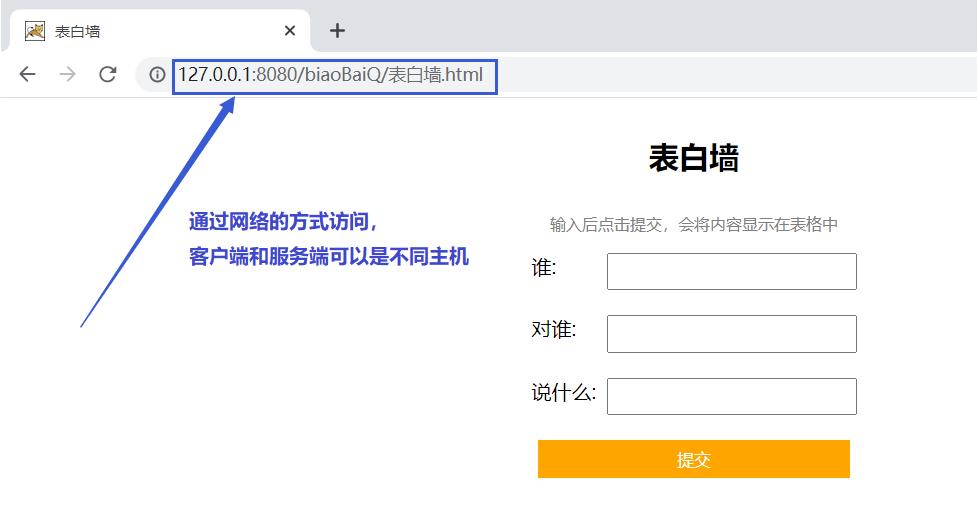

以上是关于Tomcat HTTP 服务器的主要内容,如果未能解决你的问题,请参考以下文章